- 연결하는 데 문제가 있습니다 안전하게 이에 웹 사이트 IE 또는 Edge에서 자주 발생하는 오류입니다.
- 이 기사에서는이 문제를 해결하는 몇 가지 방법을 살펴 봅니다.
- Windows 10 오류에 대한 전체 문서 모음은 Windows 10 문제 해결 허브.
- 브라우저 문제를 처리하는 데 유용한 자료를 전용 브라우저 문제 해결 페이지.

이 소프트웨어는 드라이버를 계속 실행하여 일반적인 컴퓨터 오류와 하드웨어 오류로부터 안전하게 보호합니다. 간단한 3 단계로 모든 드라이버를 확인하세요.
- DriverFix 다운로드 (확인 된 다운로드 파일).
- 딸깍 하는 소리 스캔 시작 문제가있는 모든 드라이버를 찾습니다.
- 딸깍 하는 소리 드라이버 업데이트 새 버전을 얻고 시스템 오작동을 방지합니다.
- DriverFix가 다운로드되었습니다. 0 이번 달 독자.
약간 인터넷 익스플로러 과 가장자리 사용자에게 다음과 같은 오류 메시지가 표시되었습니다. 이 웹 사이트에 안전하게 연결하는 데 문제가 있습니다. 이 웹 사이트에서 제공하는 보안 인증서는 안전하지 않습니다.
이는 모든 브라우저에서 발생할 수있는 잘못된 인증서 문제이지만 표시되는 오류 메시지가 항상 완전히 동일하지는 않습니다. 이 경우 오류로 인해 웹 페이지를 열 수 없습니다.
이 문제는 아래와 같이 여러 다른 프로그램에서도 발생합니다.
- 이 웹 사이트에 안전하게 연결하는 데 문제가 있습니다 (계속할 수있는 옵션 없음). –이 문제는 일반적으로 시계가 설정되지 않은 경우 발생합니다. 바르게.
- 이 웹 사이트 (Chrome, IE11, Edge)에 안전하게 연결하는 데 문제가 있습니다. – 원인은 일반적으로 바이러스 백신입니다. 문제를 해결하려면 바이러스 백신을 비활성화하거나 다른 브라우저로 전환하십시오.
- 이 웹 사이트 (Facebook, YouTube, Outlook, PayPal, Netflix, Wikipedia)에 안전하게 연결하는 데 문제가 있습니다. – 때때로이 오류로 인해 특정 웹 사이트에 액세스하지 못할 수 있습니다. 이를 해결하려면 신뢰할 수있는 웹 사이트 섹션에 웹 사이트를 추가하고 문제가 해결되는지 확인하십시오.
아래에서 위에서 언급 한 각 솔루션에 대해 자세히 설명하므로 특정 상황에 적용되는 솔루션으로 직접 이동하는 것이 좋습니다.
보안 웹 사이트 연결 문제는 어떻게 해결합니까?
1. 다른 브라우저를 사용해보십시오
이 웹 사이트에 안전하게 연결하는 데 문제가 있습니다. 메시지가 브라우저와 관련이있을 수 있으며 문제를 해결하려면 일시적으로 다른 브라우저로 전환하는 것이 좋습니다.
문제가 나타나지 않으면 당분간 영구적으로 다른 브라우저로 전환해야합니다. 이 메모에서 오페라 기본 브라우저로.
Opera를 다운로드하는 데 몇 분 밖에 걸리지 않으며 설정도 매우 쉽습니다. 게다가 몇 단계 만 거치면 기본 브라우저에서 Opera로 전환 할 수 있습니다.
즉, 다운로드 후 설정 영역에서 기본 브라우저에서 북마크, 페이지 및 기타 데이터를 가져올 수있는 동기화 옵션을 찾을 수 있습니다.
또한 아이콘, 사이드 바, 작업 공간 및 책갈피를 추가하여 브라우저를 사용자 정의하여 쉽게 액세스하고 더 잘 구성된 워크 플로우를 만들 수 있습니다.
Opera는 귀하의 온라인 활동을 비공개로 유지하기 위해 통합 VPN과 함께 제공됩니다. 언급 된 오류는 IP 제한으로 인해 발생할 수 있으므로 VPN은 해당 메시지가 표시되지 않도록 위치를 숨 깁니다.

오페라
오늘이 고도로 사용자 정의 가능한 브라우저를 사용해보고 오류없는 브라우징 경험을 즐기십시오.
웹 사이트 방문
2. 바이러스 백신 확인

경우에 따라 바이러스 백신으로 인해 언급 된 오류가 나타납니다. 특정 보안 설정은 시스템을 방해하여이 문제를 일으킬 수 있지만 특정 바이러스 백신 기능을 비활성화하여 문제를 해결할 수 있습니다.
문제가 해결 될 때까지 일시적으로이 작업을 수행하는 것이 좋습니다. 또는 더 좋은 방법은 다음과 같은 다른 프로그램을 방해하지 않는 바이러스 백신을 사용하는 것입니다. BullGuard.
최신 테스트에서BullGuard는 합법적 인 소프트웨어 (최고의 안티 바이러스 프로그램 중)에 대한 오 탐지 수가 가장 적었습니다.
또한이 도구는 멀웨어와 관련된 모든 종류의 이상에 대한 스캔 서명 및 실시간 보호 기능을 제공합니다. 탐지 된 모든 맬웨어는 격리 된 다음 감염이 시작되기 전에 무력화됩니다.
즉, Edge가 포함 된 신뢰할 수있는 응용 프로그램과 사이트를 쉽게 인식하고 프로그램을 방해하지 않습니다.

BullGuard
BullGuard를 사용하여 모든 차세대 바이러스 백신 기능을 활용하고 문제없이 신뢰할 수있는 모든 앱에 액세스하십시오.
웹 사이트 방문
3. 날짜와 시간 확인
- 시계 아이콘을 마우스 오른쪽 버튼으로 클릭합니다. 작업 표시 줄. 고르다 날짜 / 시간 조정 메뉴에서.
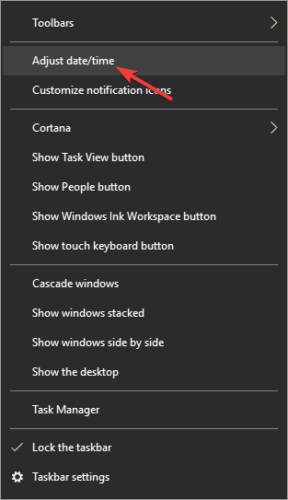
- 비활성화 자동으로 시간 설정 선택권. 잠시 후이 옵션을 다시 켜십시오.
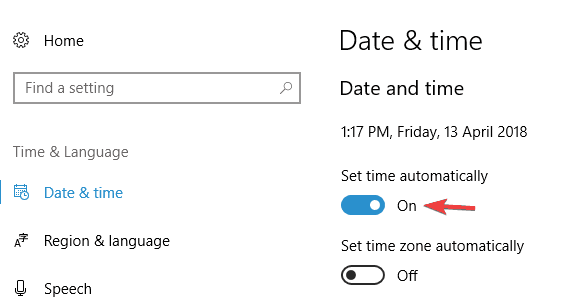
이렇게하면 시간과 날짜가 다시 동기화됩니다. 날짜와 시간이 설정되면 문제가 해결되어야합니다. 클릭하여 날짜와 시간을 수동으로 조정할 수도 있습니다. 변화 단추.
만약 Windows 10의 시계가 제대로 작동하지 않습니다., 마더 보드 배터리가 방전되었을 수 있으므로 교체해야합니다.
이 프로세스는 비교적 간단하며 전원 콘센트에서 PC를 분리하고 컴퓨터 케이스를 연 다음 마더 보드에서 배터리를 조심스럽게 제거하면됩니다.
배터리를 제거한 후 새 배터리로 교체하면 문제가 완전히 해결됩니다.
4. 신뢰할 수있는 웹 사이트에 웹 사이트 추가
- 프레스 Windows 키 + S 입력 인터넷 옵션. 고르다 인터넷 옵션 결과 목록에서.
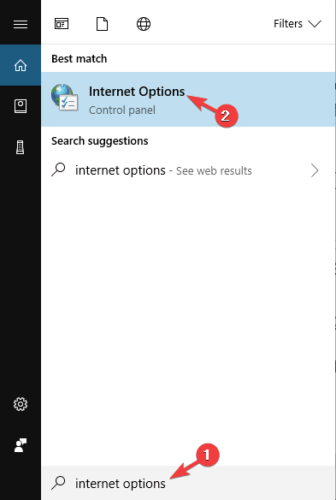
- 로 이동 보안 그리고 선택 신뢰할 수있는 사이트 범주. 클릭 사이트 단추.
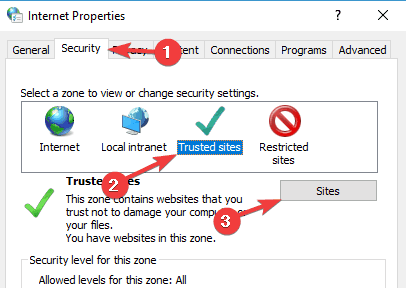
- URL을 이 웹 사이트를 영역에 추가 섹션을 클릭하고 더하다 단추.
- 웹 사이트를 신뢰할 수있는 목록에 추가 한 후 변경 사항을 저장하십시오.
- 오류가 계속 나타나는지 확인하십시오.
원하는 웹 사이트를 신뢰할 수있는 웹 사이트 영역에 추가 한 후 문제가 해결되었는지 확인하십시오.
처음 방문하는 임의의 웹 사이트가 아니라 진정으로 신뢰할 수있는 웹 사이트 만 추가해야합니다.
4. SSL 캐시 지우기
- 열기 네트워크 및 공유 제어판 탭.
- 딸깍 하는 소리 인터넷 옵션 추가 설정을 엽니 다.
- 이제 함유량 아래 표시된 탭. 눌러 명확한 SLL 슬레이트 해당 탭의 버튼을 클릭합니다.
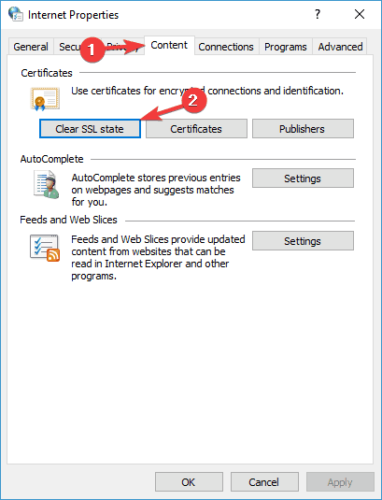
SSL 캐시를 지우면 손상된 인증서 데이터가 삭제되고 원하는 웹 사이트에 액세스 할 수 있습니다.
6. 루트 인증서 업데이트
Windows는 기본 제공 루트 인증서를 자동으로 업데이트하므로 일반적으로 수동으로 업데이트 할 필요가 없습니다.
그럼에도 불구하고 업데이트가 필요한 경우 Microsoft 업데이트 카탈로그에서 최신 루트 업데이트 패키지를 설치할 수도 있습니다. 열다 공식 웹 사이트을 입력 한 다음 루트 인증서 업데이트 검색 창에서.
검색 결과에는 다양한 32 비트 및 64 비트 플랫폼에 대한 업데이트 패키지가 나열 될 수 있습니다. 눌러 다운로드 플랫폼과 일치하는 루트 업데이트 패키지의 버튼.
7. OpenDNS 제거
- 열기 네트워크 및 공유 탭의 제어판.
- 클릭 무선 연결 또는 로컬 영역 연결 바로 아래에 창을 엽니 다.
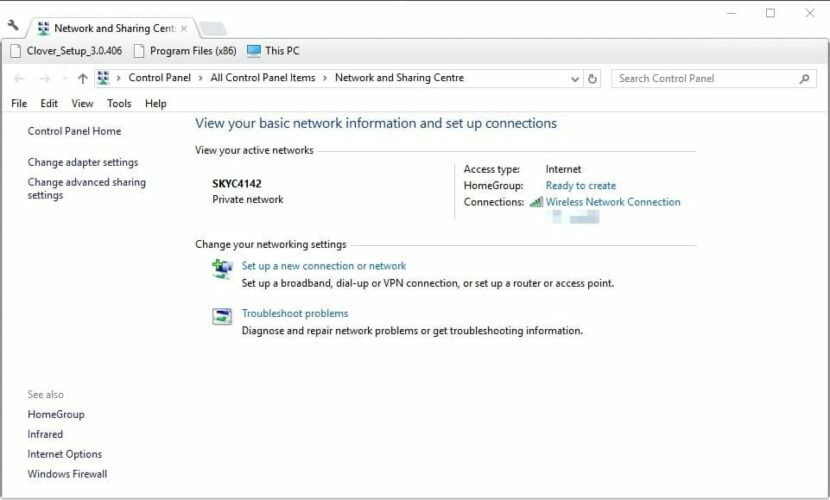
- 눌러 속성 버튼을 누르면 아래와 같은 창이 열립니다.
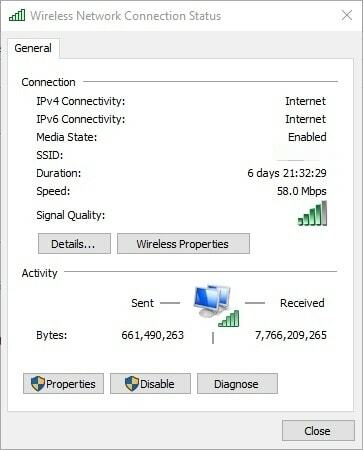
- 이제 두 번 클릭 할 수 있습니다. 인터넷 프로토콜 버전 4 (TCP / IPv4) 환경.
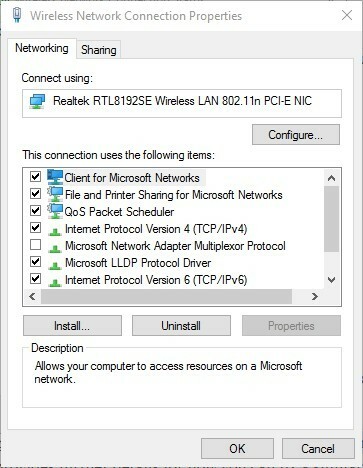
- 나열된 DNS 서버 주소 번호를 삭제합니다.
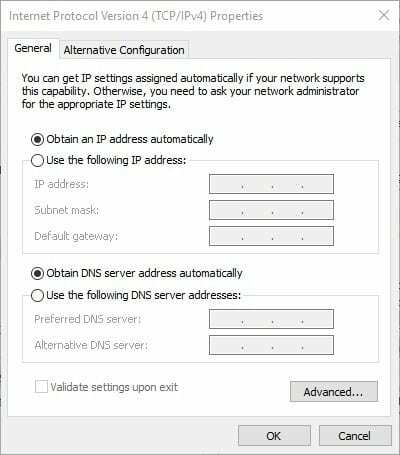
- 선택 자동으로 DNS 서버 주소 받기 선택권.
- 눌러 확인 버튼을 눌러 새 설정을 확인합니다.
이제 OpenDNS 서버 주소를 효과적으로 삭제 했으므로 이전에 차단 된 사이트가 열릴 수 있습니다.
이 수정 사항은 대부분 회사 네트워크에서 검색 할 때 적용되었습니다. OpenDNS는 많은 기업 네트워크에서 도메인 이름 시스템을 향상시키는 서비스이지만 더 많은 합법적 인 웹 사이트도 차단합니다.
이 WindowsReport 기사 또한 유사한 유효하지 않은 인증서 오류를 수정할 수있는 방법에 대한 자세한 정보를 제공합니다.
이러한 솔루션 중 하나가 Internet Explorer 및 Edge 브라우저에서 원하는 웹 사이트에 대한 연결을 복원하기를 바랍니다.
솔루션에 대한 추가 제안이 있으면 아래 의견 섹션을 사용하여 언제든지 문의하십시오.


